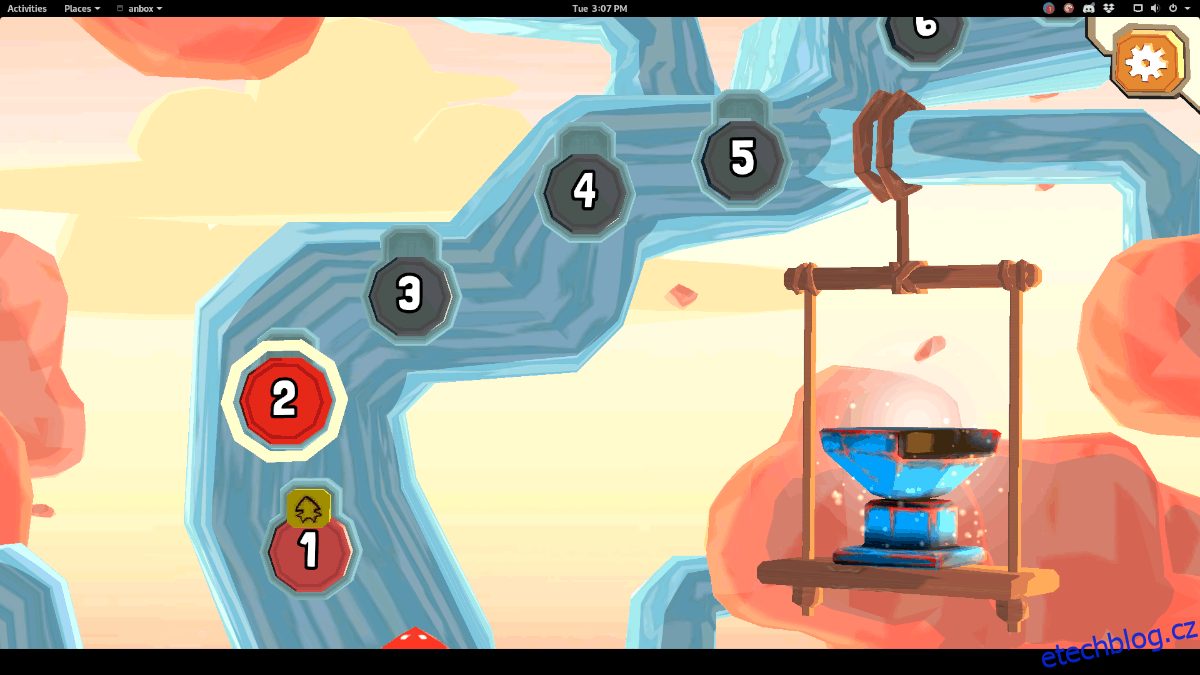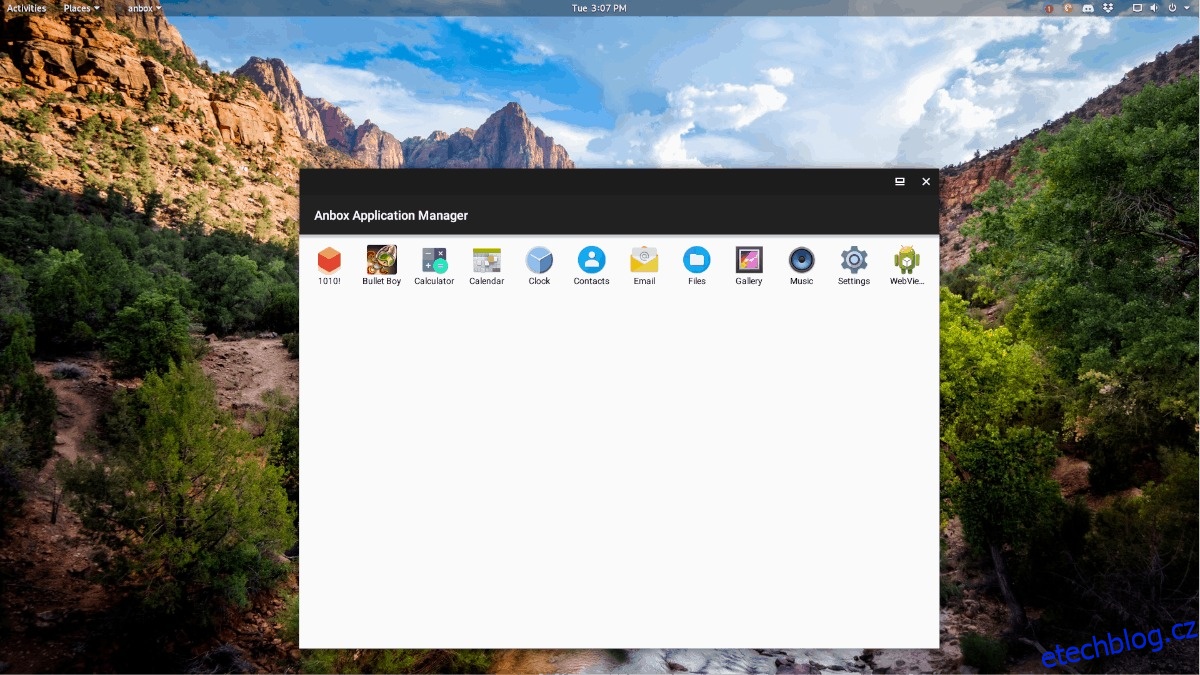Android má spoustu videoher. Díky aplikaci Anbox je možné hrát většinu her pro Android na Linuxu.
Použití Anbox runtime v Linuxu není snadné a vyžaduje hodně, aby správně fungovalo. Chcete-li jej používat, musíte používat distribuci Linuxu, která podporuje balíčky Snap a má schopnost v případě potřeby kompilovat kód ze zdroje.
Varování! Anbox je beta software a můžete narazit na problémy! Použití na vlastní nebezpečí!
Table of Contents
Nainstalujte Anbox
Nastavení systému Anbox na Linuxu je snadná část této příručky, protože se vývojář rozhodl distribuovat software v balíčku Snap. Chcete-li jej nainstalovat, přejděte na náš návod, jak používat Snaps v Linuxu. Postupujte podle průvodce a zjistěte, jak nastavit snapd na vašem systému Linux. Když je v provozu, otevřete okno terminálu a zadejte následující příkaz, abyste získali nejnovější verzi Anboxu.
sudo snap install anbox --beta --devmode
Za předpokladu, že výše uvedený příkaz Snap běží bez problémů, Anbox by měl být v pořádku. Zatím však není použitelný, a to proto, že software obsahuje více komponent.
Balíček Anbox Snap je „front-end“ softwaru, se kterým budete komunikovat při instalaci aplikací pro Android, ale nemůže běžet bez „backendového“ softwaru (aka modulů jádra) interagujícího s jádrem Linuxu. jádro. Chcete-li získat moduly, postupujte podle níže uvedených pokynů, které odpovídají vaší distribuci Linuxu.
Ubuntu přes PPA
Chcete-li povolit moduly jádra Anbox na Ubuntu, musíte přidat PPA softwaru třetí strany. Chcete-li to povolit, zadejte do terminálu níže uvedený příkaz add-apt-repository.
sudo add-apt-repository ppa:morphis/anbox-support
Po přidání PPA do systému je čas spustit příkaz aktualizace.
sudo apt update
Nakonec nainstalujte balíčky modulů jádra do Ubuntu pomocí příkazu apt install.
sudo apt install linux-headers-generic anbox-modules-dkms
Arch Linux přes AUR
Arch Linux AUR má moduly jádra Anbox dostupné prostřednictvím balíčku anbox-modules-dkms-git. Aby to fungovalo, otevřete okno terminálu a postupujte podle níže uvedených pokynů krok za krokem.
Krok 1: Nainstalujte si Git a Base-devel do počítače pomocí Pacmana.
sudo pacman -S git base-devel
Krok 2: Naklonujte balíček modulů jádra Anbox do počítače pomocí systému Git.
git clone https://aur.archlinux.org/anbox-git.git
Krok 3: Přesuňte terminál z domovského adresáře (~/) do složky „anbox-git“ pomocí příkazu CD.
cd anbox-git
Krok 4: Spusťte proces sestavení balíčku spuštěním příkazu makepkg. Pokud máte problémy s vytvářením softwaru, nezapomeňte se podívat na komentáře na Stránka Anbox AUR.
makepkg -sri
Další distribuce Linuxu
Kromě Arch Linuxu a Ubuntu je spuštění Anboxu docela hitem a vývojáři o tom nemají na webu mnoho informací. S tím řečeno, není to nemožné. Lidé přiměli Anbox pracovat na mnoha různých operačních systémech Linux.
Chcete-li spustit moduly jádra na operačním systému Linux, který není Ubuntu nebo Arch Linux, zkontrolujte tuto stránku. Je to GitHub pro moduly jádra. Najdete na něm podrobné pokyny, jak kompilaci pro Debian, Fedoru atd.
Nastavení modulů jádra Linuxu
Jakmile jsou balíčky modulů jádra nainstalovány do vaší linuxové distribuce, těžká část je u konce. Jediné, co musíte udělat, je zapnout moduly a začít je používat pomocí příkazu modprobe.
sudo modprobe ashmem_linux
sudo modprobe binder_linux
Ověřte, že moduly fungují s:
ls -1 /dev/{ashmem,binder}
Měl bys vidět:
/dev/ashmem /dev/binder
Nainstalujte nástroje Android
Anbox je systém emulace Androidu, takže k instalaci programů vyžaduje vývojové nástroje Android. Naštěstí jsou vývojové nástroje pro Android podporovány téměř ve všech hlavních distribucích Linuxu, takže jejich získání není problém.
Chcete-li nainstalovat nástroje Android, spusťte terminál, vyhledejte „android-tools“ a nainstalujte jej stejným způsobem, jakým byste normálně instalovali aplikace do počítače. Případně se podívejte na náš návod, jak je nainstalovat a nastavit.
Hraní her pro Android na Linuxu s Anboxem
Po celém tom nastavení a konfiguraci je Anbox konečně připraven k použití a můžeme jej začít používat k hraní her. Chcete-li načíst a hrát hru, otevřete terminál a postupujte podle níže uvedených kroků, abyste svou hru spustili!
Krok 1: Spusťte server ADB.
adb start-server
Krok 2: Přejděte na APK Mirror, vyhledejte svou hru a stáhněte si ji. Upozorňujeme, že ne všechny hry budou fungovat. Aby se hra pro Android s Anboxem hrála správně, musí být také nainstalována verze x86.
Krok 3: Přesuňte relaci terminálu z domovského adresáře (~/) do složky ~/Downloads pomocí CD.
cd ~/Downloads
Krok 4: Spusťte příkaz ls a získejte název souboru Android APK k instalaci a zkopírování. Poté jej nainstalujte pomocí příkazu níže.
adb install name-of-android-video-game-app.apk
Krok 5: Otevřete nabídku aplikace, vyhledejte „Anbox“ a spusťte aplikaci.
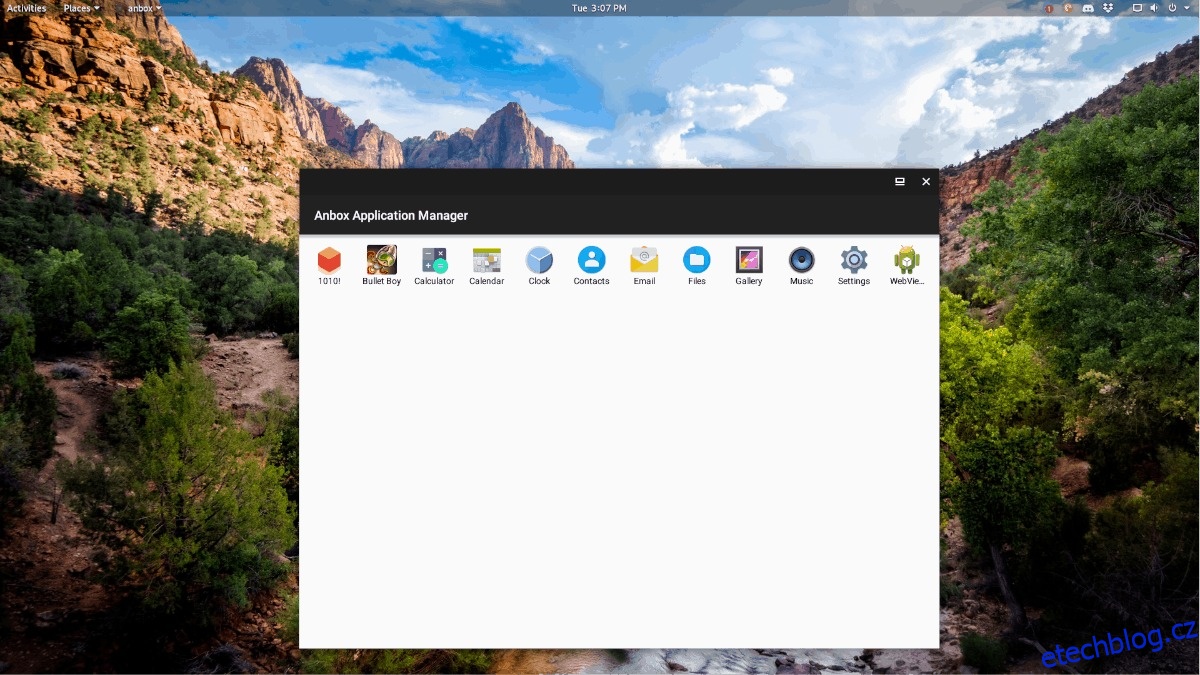
Krok 6: Jakmile je správce aplikací Anbox spuštěn a spuštěn, použijte jej ke spuštění hry pro Android.